iPadを購入したらまず設定したいWi-Fi
ipad pro/ipad air2/ipad miniを購入したら設定から
Wi-Fiをオンするようにしましょう。
オンにしなければWi-Fi版ではインターネットに接続することができず
ホームページも見られなければメールも使うことができません。
アプリのダウンロードや使用もできなくなるのでWi-Fi版なら
必ずオンにしましょう。
今回はiPadをWi-Fiに接続する方法について詳しく紹介します。
Wi-Fi+cellular版の場合★
Wi-Fi+cellular版ではWi-Fiをオンにしなくてもインターネットに接続可能です◎
そのため購入したらWi-Fiの設定を後回しにしがちですが
Wi-Fiで接続しなければ100MB以上のアプリをダウンロードできません☆
使いたいアプリが使えない可能性が高くなりますし使い続けると
速度制限に引っかかります!
動画などはとくにデータ量が多いですから気をつけましょう(^^)
外では携帯電話のネットワークを使い自宅ではWi-Fiと使用する
場所によって回線を使い分けるのがWi-Fi+cellular版の賢い使い方です♪
Wi-Fi+cellular版を購入した場合も忘れずに設定しておきましょう★
Wi-Fiに接続するまでの手順◎
ipad pro/ipad air2/ipad miniをWi-Fiに接続する方法は
まず設定のアイコンをタップしてWi-Fiの設定画面を表示させます☆
設定からWi-FiをオンするとWi-Fiネットワークを選択欄に接続できる
ネットワークが表示されます!
ネットワークの一覧が表示されたら接続したいネットワークを選択して
タップしてください♪
ネットワークをタップして選択すると次にセキュリティキーとなる
パスワードを求められます★
自宅のWi-Fiなら自分で設定したセキュリティキーをホテルなどの外部の
施設でWi-Fiに接続するときには決められた方法でスタッフから
セキュリティキーを入手して入力してください◎
入力画面にパスワードを入力したら右上の接続をタップすると
Wi-Fiネットワークに接続できます!

接続の確認と切り替え☆
Wi-Fiネットワークに接続できるとWi-Fiの設定画面に接続中の
ネットワーク名が表示されます♪
ネットワーク名の先頭にはチェックマークがつけられているので
複数のWi-Fiネットワークに接続する設定をしているときは
現在はどのWi-Fiで接続しているのか確認可能です★
またインターネットに繋がれているのかは画面上でも簡単に確認できます◎
時刻やバッテリー残量が表示されている画面上部にあるステータスバーの
左側に接続されているときはアイコンが表示されています☆
設定画面を開くことなく現在の接続状況は確認できるのでWi-Fiの状態が
おかしいと思ったときにはまずステータスバーの左側をチェックしましょう!
iOS7以降の機種なら画面を下から上へスワイプして表示される
コントロールセンターでWi-Fiのオンとオフを切り替えることができます♪
コントロールセンターからの切り替え方はWi-Fiのアイコンをタップするだけです☆
Wi-Fiのアイコンは最新のiOSなら画面右上に4つまとめて
表示される中の一つなので頻繁に切り替える機会があるなら
憶えておくと良いでしょう★
コントロールセンターを活用すればタップ一つで接続するネットワークを
切り替えられるのでWi-Fi+cellular版を使っている人におすすめです◎
ちなみにキーボードやイヤホンを接続するときに使用するBluetoothも
同じ場所にあるアイコンからオンとオフを切り替えることができます☆
Wi-Fiに接続する方法はipad pro/ipad air2/ipad miniでも
新型ipad proでも変わりません!
基本的な設定方法は機種を問わず同じなので一度設定をしたことが
ある人なら簡単にできるでしょう♪

iPadのケースについて★
ipad pro/ipad air2/ipad miniや新型ipad proを買ったら
Wi-Fiネットワークに接続するほかにしておきたいのがケースです◎
ケースはつけなくても機能的には全く問題ありませんが装着していないと
すぐに本体表面に傷がついてしまい、みすぼらしくなってしまいます☆
ipad pro/ipad air2/ipad miniや新型ipad proの本体をケースで保護しても
Wi-Fiの接続状況には影響しないので綺麗な状態で使いたいなら本体と
同時にケースも購入しておきましょう!
ケースにはソフト・ハード・手帳型など様々なタイプがありデザインや
機能性は全く違います♪
価格も安いと1,000円以下で購入できますが特別なものだと10,000円以上
するものもあります★
こだわらないなら低価格なケースでも問題ありませんがお気に入りの
デザインだと使うときのテンションも上がるでしょう◎
iPad Proならば専用キーボードでもケース代わりに画面を保護してくれるでしょう(^^)
店頭やネット通販では様々な商品が販売されているので見比べて
お気に入りを探してください☆
ipad pro/ipad air2/ipad miniや新型ipad proはWi-Fiで接続しつつ
綺麗な状態で使いましょう!
AppleのホームページではiPadのWi-Fi接続のほかiPhone、iPod touchで
接続できないときについての対処法も掲載されています(^^)


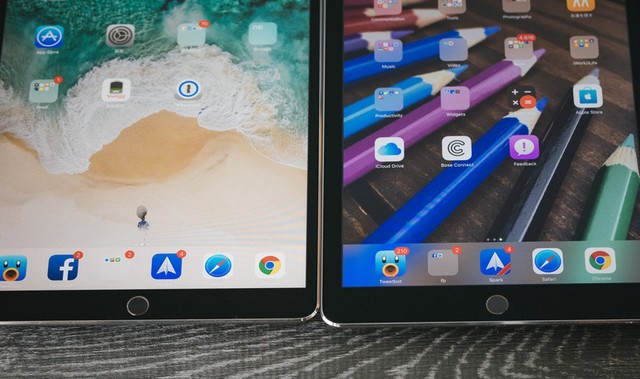

コメント